So kannst du den Verlauf auf verschiedenen Browsern löschen
Im Browser den Verlauf zu löschen kann sinnvoll sein, wenn du dein Gerät mit mehreren Personen teilst und nicht jeder wissen soll, welche Seiten du im Internet besucht hast. Wir zeigen dir hier, wie du den Verlauf im Chrome-, Firefox-, Opera-, Edge-, Internet Explorer und Safari-Browser löschst.
Inhaltsverzeichnis
Warum sollte ich den Browserverlauf löschen?
Beim täglichen Surfen im Netz hinterlässt du auf all den von dir besuchten Webseiten Spuren. Jeder Browser speichert die Webseite und die URL in einem Verzeichnis. So kannst du Seiten später einfach und schnell wiederfinden. Auf diese Weise kannst du Seiten selbst nach Monaten noch zurückverfolgen.
Jeder, der Zugriff auf deinen PC hat, kann ebenfalls deinen Browserverlauf einfach einsehen. Hinzu kommt, dass der Browserverlauf Speicherplatz verbraucht, das heißt, je länger du den Verlauf nicht löschst, desto wahrscheinlicher ist es, dass sich deine Surfgeschwindigkeit minimiert.
Verbirg deine IP und deinen virtuellen Standort, um deine Privatsphäre im Netz zu schützen – mit NordVPN.
So kannst du deinen Verlauf auf unterschiedlichen Browsern löschen
Wenn du nicht möchtest, dass andere sehen, welche Seiten du besucht hast oder du deine Surfgeschwindigkeit verbessern willst, ist es ratsam, den Verlauf deines Browsers regelmäßig zu löschen. Du kannst ihn komplett oder nur zu Teilen löschen.
PRO-TIPP: Du kannst Unternehmen auch direkt kontaktieren und sie bitten, deine Daten aus ihren Datenbanken zu entfernen. Bei manchen Unternehmen kann es eine Weile dauern, bis sie solchen Anfragen nachkommen. Aber in den meisten Fällen wird deinem Wunsch entsprochen. Du kannst auch Dienste von Drittanbietern finden, wie zum Beispiel Incogni, das diese Unternehmen in deinem Namen dazu auffordert.
Browserverlauf in Google löschen
Du wärst überrascht, was Google alles über dich weiß. Google Chrome ist später als die andere Browser auf den Markt gekommen und hat sich einen Platz unter den vier meistgenutzten Webbrowsern erobert. Wie viele andere Google-Dienste ist auch Chrome besonders auf Benutzerfreundlichkeit ausgelegt. Das Löschen des Google-Verlaufs funktioniert ganz leicht.
1. Gehe in Chrome zu den drei Punkten oben rechts in der Ecke und klicke auf den Menüpunkt Verlauf.
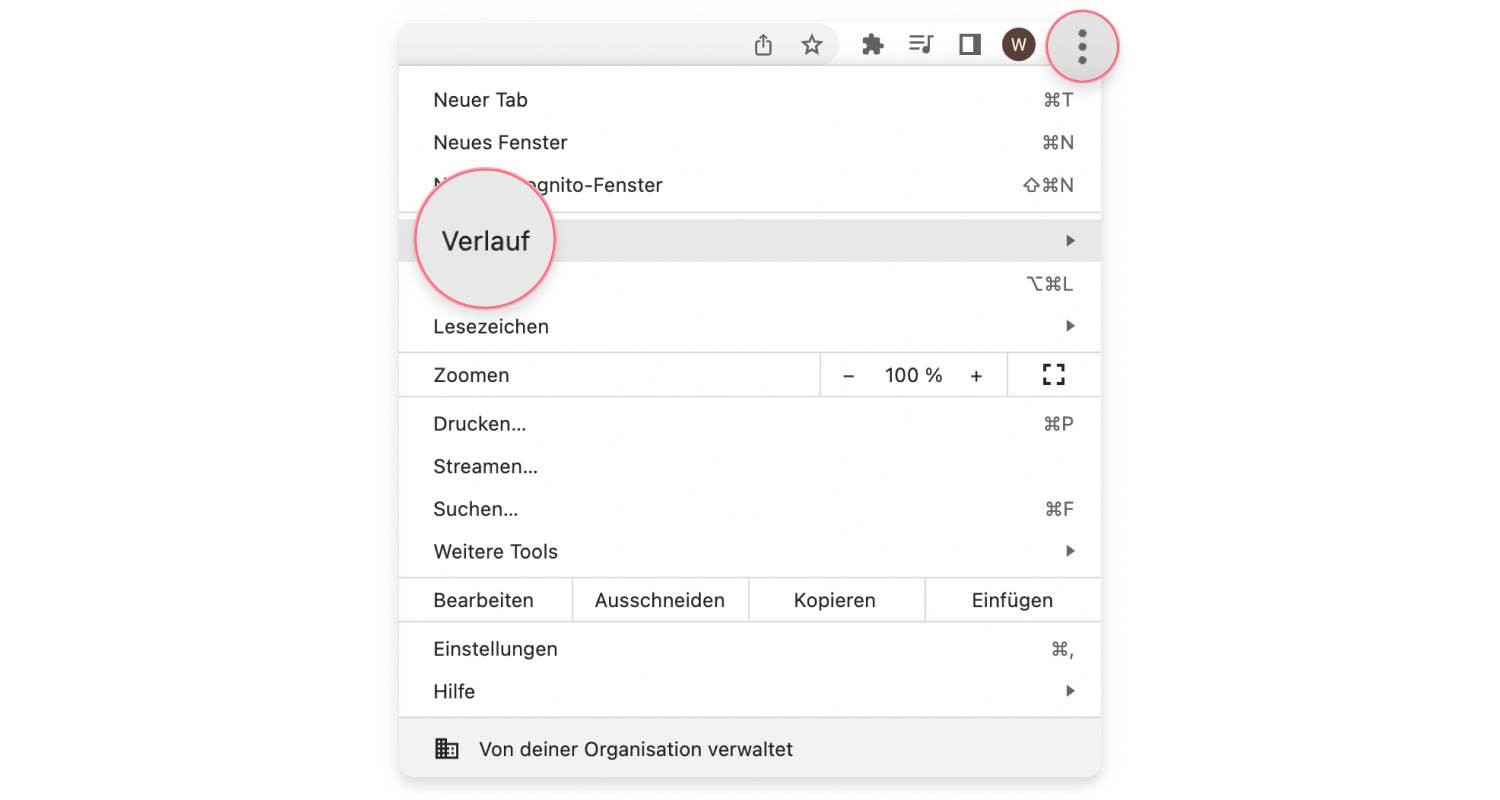
2. Im neu erscheinenden Fenster klickst du auf der linken Seite auf Browserverlauf löschen.
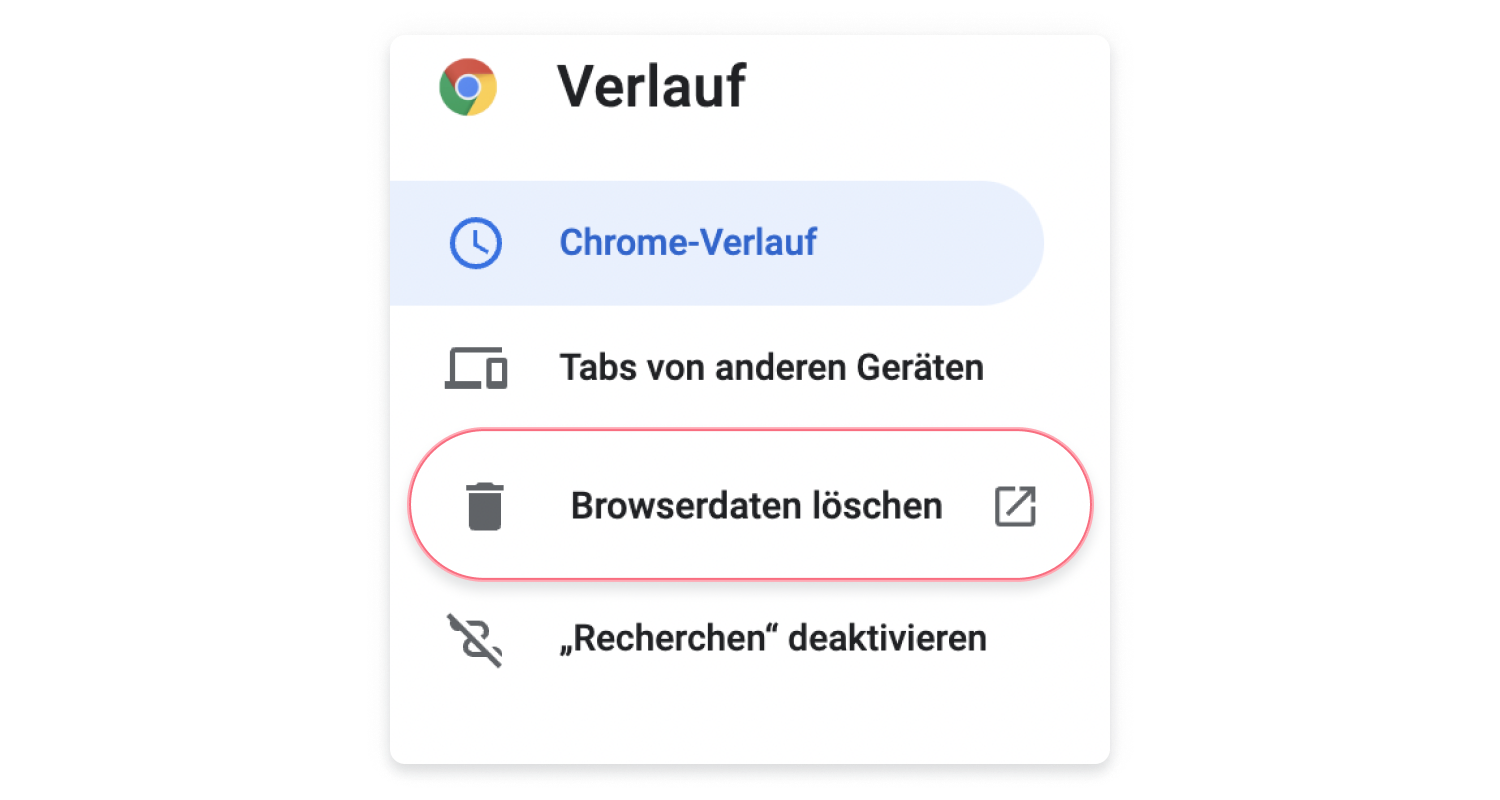
3. Ein Pop-up-Fenster erscheint. Hier musst du dann noch auswählen, aus welchem Zeitraum der Browserverlauf gelöscht werden soll. Stelle sicher, dass das Häkchen bei Browserverlauf gesetzt ist. Du kannst in diesem Schritt ebenfalls auswählen, ob du Google Chrome Cache und Google Chrome Cookies löschen möchtest.
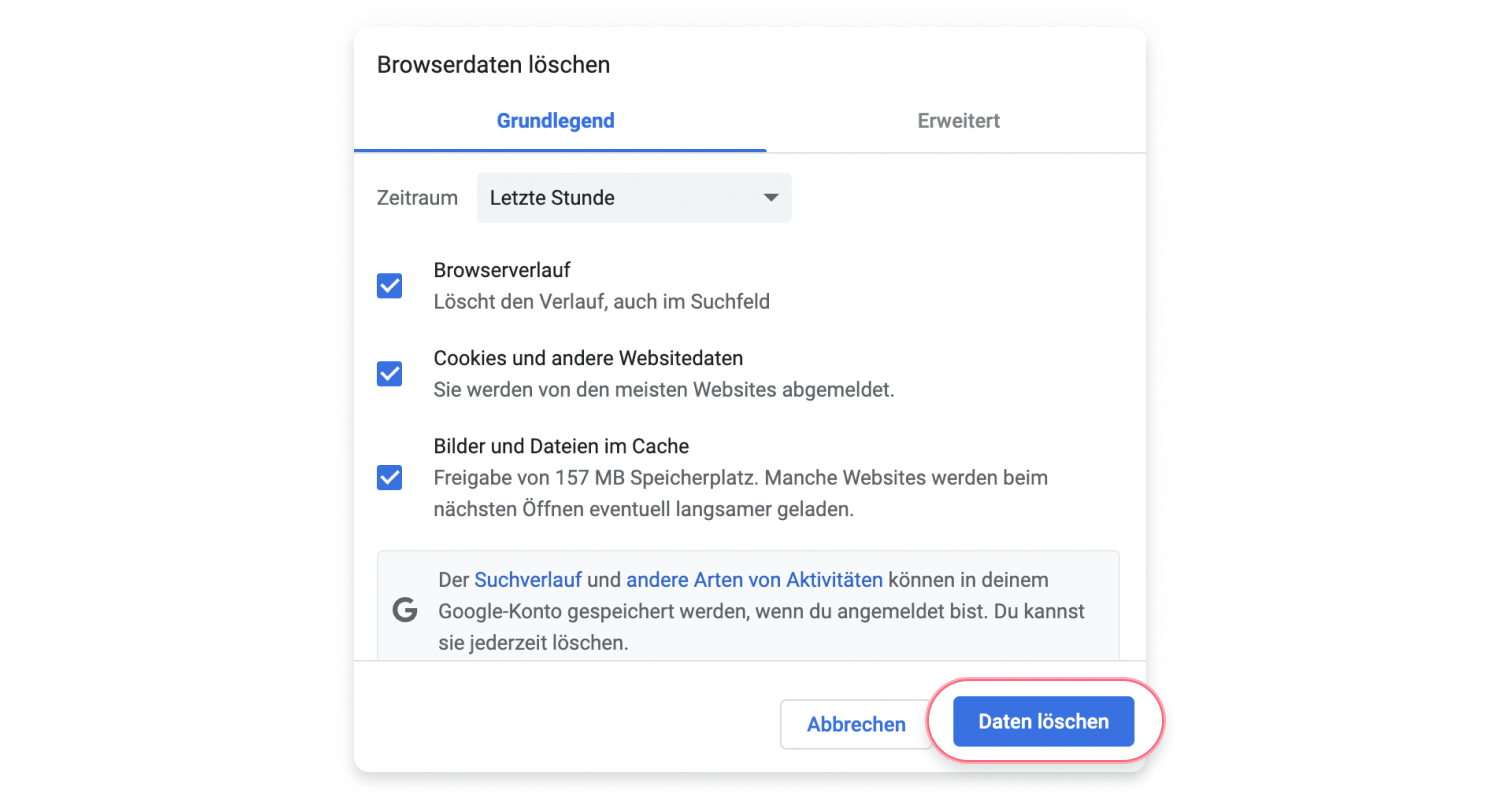
Browserverlauf in Firefox löschen
Firefox ist ein bekannter Name und einer beliebter Standardbrowser. Das Löschen deines Browser-Verlaufs ist ziemlich einfach. Du musst zunächst deinen Firefox-Browser öffnen.
1. Klicke dann auf die drei waagerechten Striche und wähle Chronik.

2. Hier findest du die Schaltfläche Neueste Chronik löschen. Ein Pop-up-Fenster erscheint. Hier kannst du einstellen, welchen Zeitraum du löschen willst. Wenn du den gesamten Zeitraum löschen möchtest, klicke einfach auf Alles.
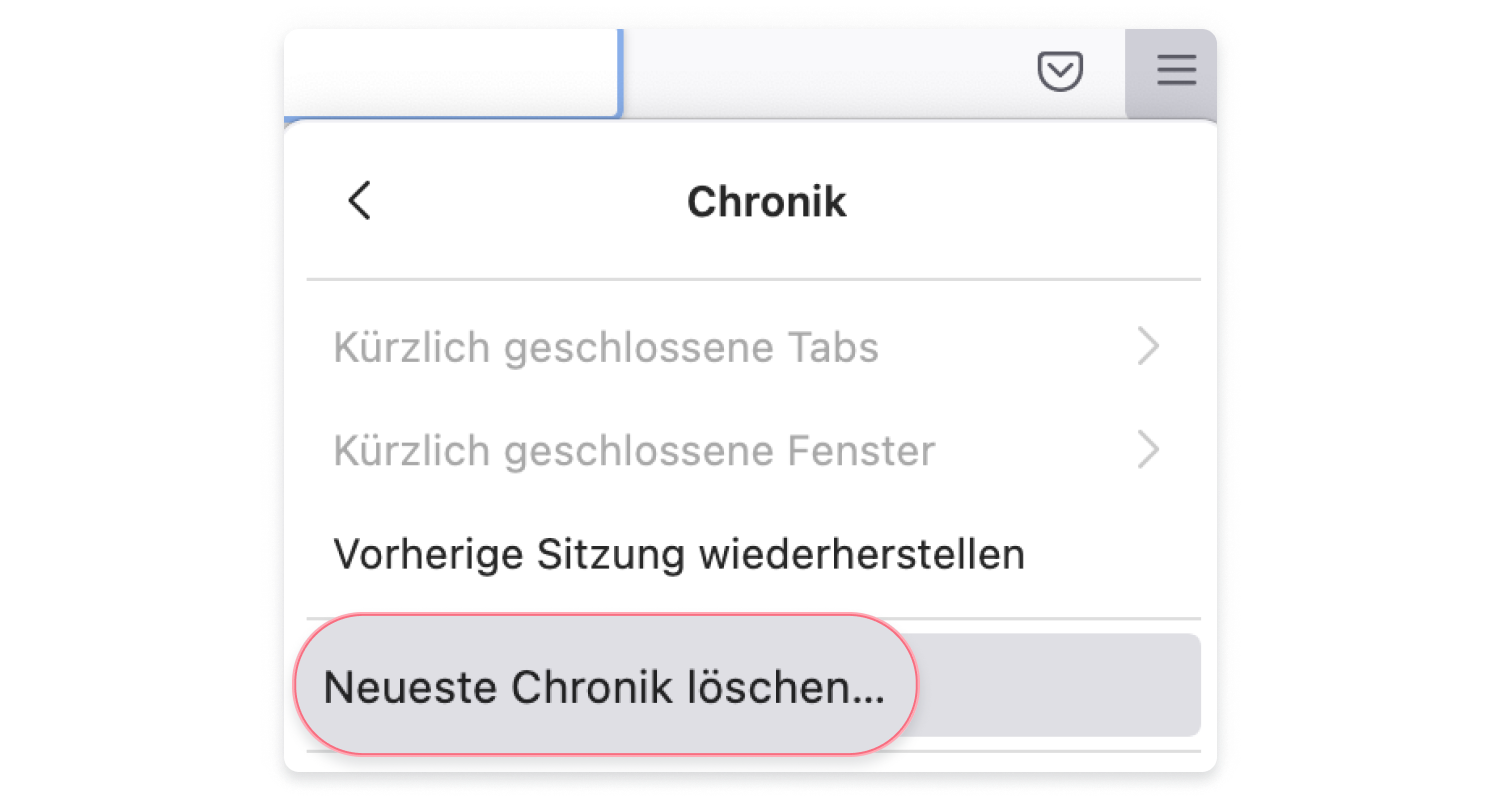
3. Weiter unten im Pop-up-Fenster kannst du weitere Häkchen setzen. Wenn du den Browserverlauf löschen willst, sollte Besuchte Seiten & Download-Chronik ausgewählt sein. Wenn du auch Cookies für Firefox oder Cache für Firefox löschen möchtest, kannst du dies hier ebenfalls tun.

4. Bestätige zum Abschluss deine Auswahl mit OK.
Browserverlauf in Opera löschen
Opera ist einer der Browser, der nicht so häufig verwendet wird wie Chrome, Firefox, Safari und Internet Explorer, aber dennoch nicht unerwähnt bleiben soll. Es ist ganz einfach, den Browserverlauf in Opera zu löschen.
1. Öffne Opera und klicke auf die drei vertikalen Balken rechts oben. Scrolle weiter nach unten im Dropdown-Menü zu Browserdaten und klicke auf Löschen.
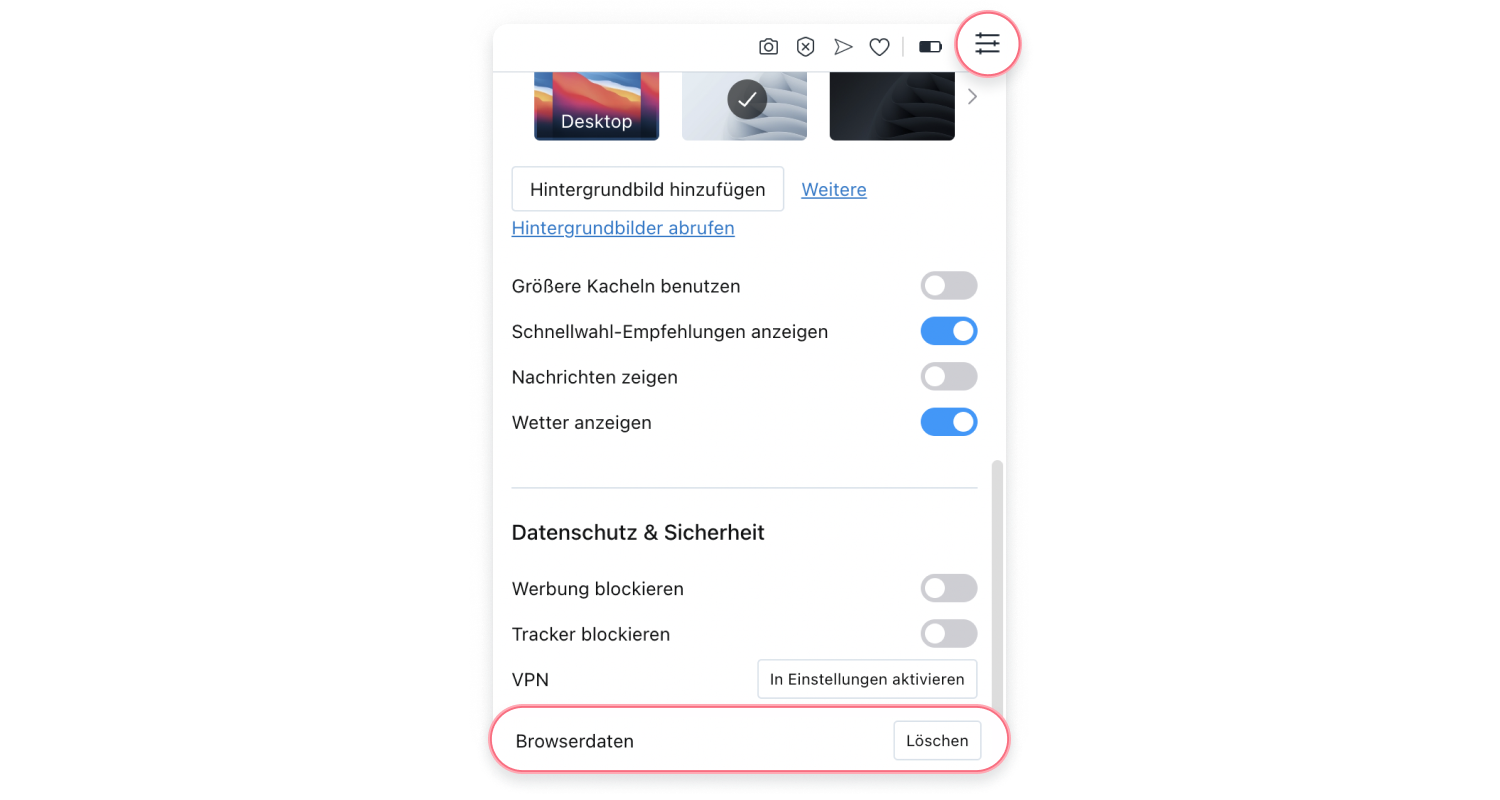
2. Ein Pop-up-Fenster erscheint. Hier kannst du festlegen, für welchen Zeitraum du den Verlauf löschen möchtest. Stelle sicher, dass das Häkchen bei Browserverlauf gesetzt ist.
3. In diesem Bereich kannst du ebenfalls Cookies und Cache löschen, wenn du das wünscht.
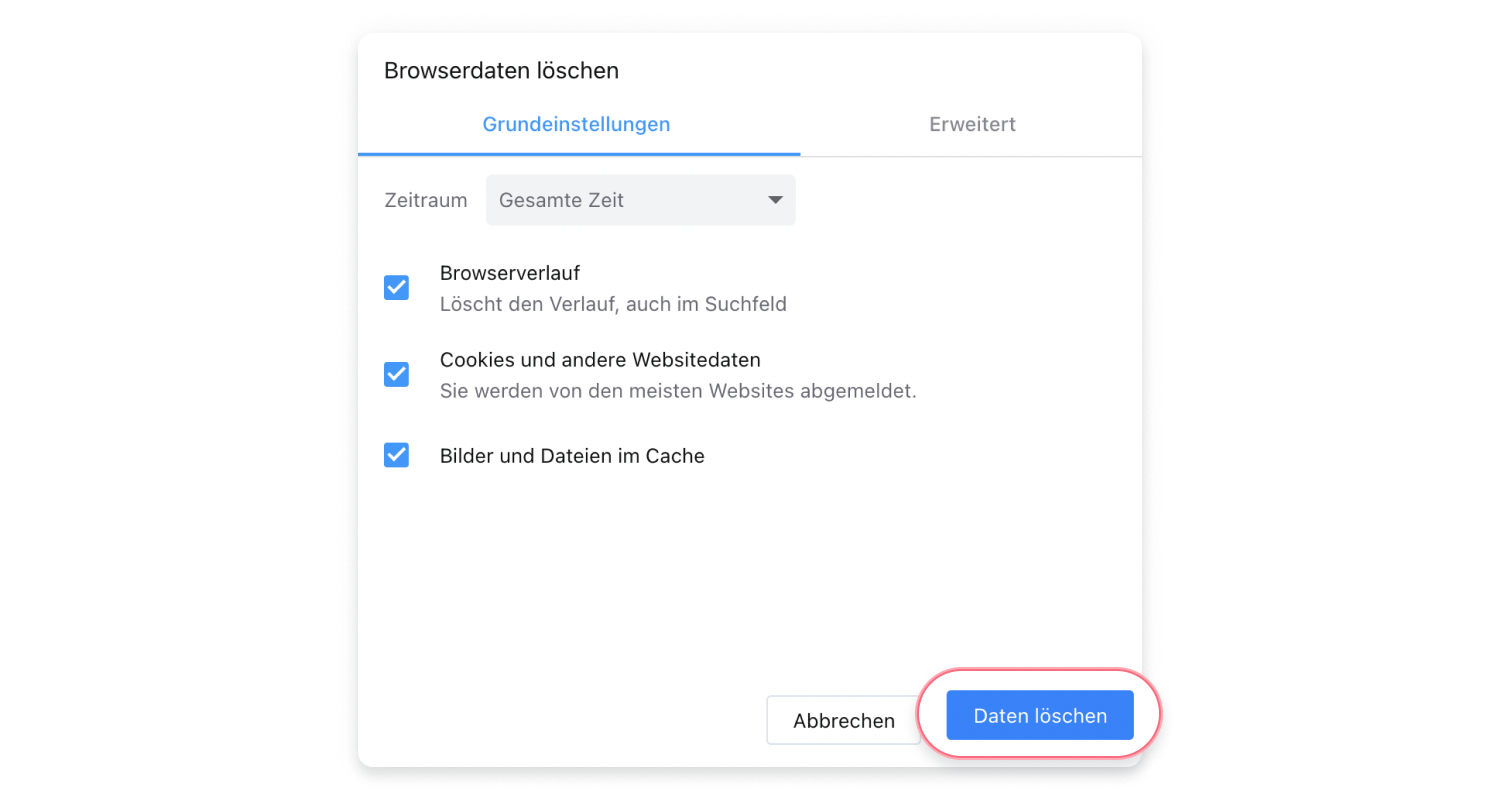
4. Bestätige deine Auswahl mit Daten löschen. Fertig.
Lust auf noch mehr Lesestoff?
Erhalte die neuesten Nachrichten und Tipps von NordVPN.
Browserverlauf in Safari löschen
Der Browser, mit dem alle iOS- und Mac-Nutzer am meisten vertraut sind, ist Safari, der Standardbrowser für alle Apple-Geräte. Das Löschen des Browserverlauf von Safari auf dem Desktop geht schnell und einfach, unterscheidet sich aber deutlich vom Löschen der Daten in anderen Browsern.
1. Nachdem du Safari geöffnet hast, klicke oben auf den Tap Verlauf und dann Gesamten Verlauf anzeigen.
2. In der rechten oberen Ecke siehst du jetzt die Schaltfläche Verlauf löschen. Klicke darauf.
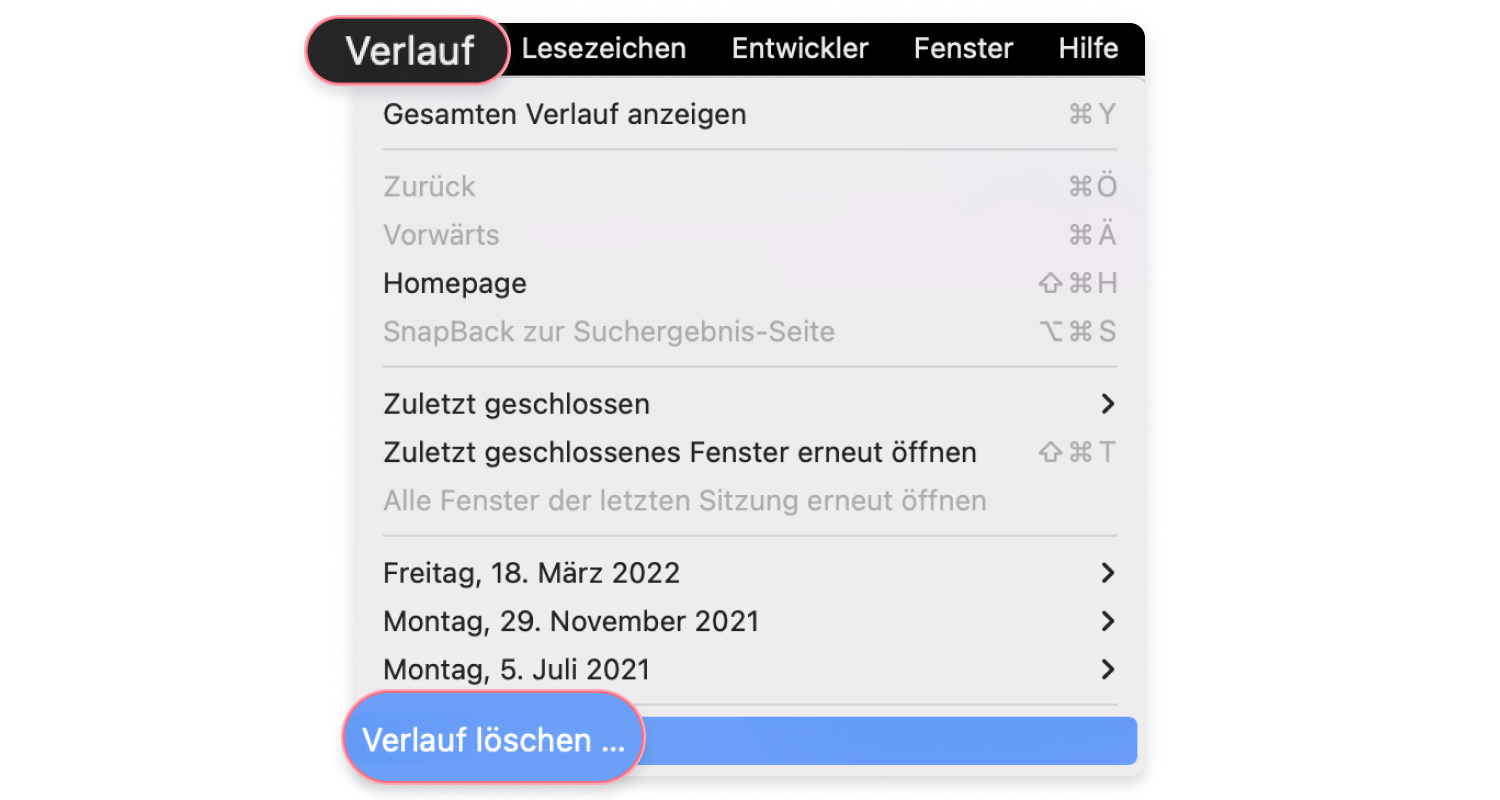
3. Ein Pop-up-Fenster erscheint, indem du den Zeitraum einstellen kannst, bis wohin der Browserverlauf gelöscht werden soll. Durch das Löschen werden ebenfalls verwandte Safari-Cookies und Webseitendaten gelöscht.
Browserverlauf im Internet Explorer löschen
Der Internet Explorer ist bei vielen Windows-Computern und -Laptops der integrierte Standardbrowser. Er ist robust, einfach zu bedienen und unkompliziert. Das Löschen des Internet-Explorer-Verlaufs ist ein Beweis dafür, wie einfach der Browser zu verwenden ist.
1. Wähle in Internet Explorer die Schaltfläche Extras, zeige auf Sicherheit, und wähle dann Browserverlauf löschen aus.
2. Wähle die Daten- oder Dateitypen aus, die du entfernen möchtest, und wähle dann Löschen aus.
Browserverlauf in Microsoft Edge löschen
Microsoft Edge ist der neueste Browser, den Microsoft anbietet und basiert auf Chromium.
1. Wähle Einstellungen und mehr > Einstellungen > Datenschutz, Suche und Dienste aus.
2. Wähle unter Browserdaten löschen die Option Zu löschendes Element auswählen.
3. Wähle den Zeitraum, den du löschen möchtest aus dem Dropdown-Menü Zeitbereich aus.
4. Wähle die Datentypen aus, die du entfernen möchtest. Du kannst etwa neben dem Browserverlauf auch die Cookies entfernen, Kennwörter und Formulardaten jedoch beibehalten.
5. Gehe auf Jetzt löschen, um deine Auswahl zu löschen.
Browserverlauf auf Google Android löschen
Alle Google-Android-Handys haben Chrome als Standardbrowser installiert. Der Vorgang zum Löschen des Browserverlaufs ist auf mobilen Geräten ähnlich wie auf dem Desktop, aber doch so anders, dass es eine separate Anleitung braucht.
1. Öffne auf deinem Android-Smartphone oder -Tablet die Chrome App.
2. Tippe rechts oben auf das Dreipunkt-Menü > Verlauf. Wenn sich deine Adressleiste unten befindet, wische darin nach oben. Tippe auf Verlauf.
3. Tippe auf Browserdaten löschen.
4. Wähle neben den Zeitraum aus, für den der Browserverlauf gelöscht werden soll. Wenn du den ganzen Verlauf löschen möchtest, tippe auf Gesamte Zeit.
5. Stelle sicher, dass das Kästchen Browserverlauf ausgewählt ist. Du kannst auch andere Daten, wie Cookies und Webseitendaten löschen, wenn du möchtest.
Browserverlauf auf iOS-Geräten löschen
Apple hat diesen Vorgang so weit vereinfacht, dass er weniger als dreißig Sekunden dauert.
1. Um den Verlauf auf deinem iOS-Gerät zu löschen, gehe zu Einstellungen > Safari und tippe auf Verlauf und Websitedaten löschen.
So sicherst du deinen Browserverlauf vor neugierigen Blicken
Wenn du deinen Browserverlauf gelöscht hast, kann zwar niemand mehr sehen, welche Seiten du besucht hast, wenn die Person direkt dein Gerät benutzt, aber andere Internetakteure können weiterhin Daten von dir aufzeichnen – zum Beispiel Internetanbieter, Werbetreibende und Internetkriminelle sammeln.
Ein VPN kann dir helfen, deine Privatsphäre im Netz besser zu schützen. Das virtuelle private Netzwerk sendet deine Daten von deinem Gerät durch einen verschlüsselten Tunnel. Außerdem ändert sich deine IP-Adresse und dein virtueller Standort, da der Datenverkehr jetzt über einen VPN-Server geleitet wird. Das sichert dir ein hohes Maß an Privatsphäre. NordVPN bietet maßgeschneiderte Google Chrome Erweiterung sowie eine Edge-Erweiterung und ein VPN für Firefox.
Probier NordVPN jetzt selbst aus mit der 30-Tage-Geld-zurück-Garantie.
